win7电脑怎么换默认储存位置呢,一般用户使用电脑的时候如果下载软件的话就会默认在C盘,但是用户们的系统盘也在C盘所以这个时候如果安在了C盘的话就会出现容量问题,下面就告诉大家win7电脑怎么换默认储存位置方法介绍的解决方法,大家通过此方法就可以解决很多问题哦。
Win7官方版下载地址(点击下载)
win7电脑怎么换默认储存位置
1、首先,找到开始菜单“点击登录用户图标下的用户名文件夹”,或者直接找到桌面“我的文档用户名文件夹”。
2、重点: 出现“用户文件夹”找到“我的文档”如下图,鼠标右键调出“属性”或者选中我的文档之后,点击 文件----属性。
注意win7系统下面你打开的那个用户名的文件夹,只是用户文件夹不是“我的文档”。
3、出现的“我的文档”属性对话框中,点击“位置’选项卡如下图,你会发现下面的界面就是熟悉的跟XP系统一样的了。
4、设置自定义我的文档路径。Win7系统默认的我的文档路径在C盘用户名文件夹下面,点击”移动”可以进行修改,自定义比如到 D盘:我的文档这个路径下面,然后保存即可。
5、设置好之后,进行再次确认。对比原路径和新路径位置。点击”是“即可确认。
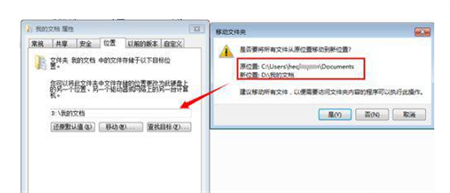
6、随后进行原始我的文档里面的数据进行移动迁移,比如一般的QQ聊天记录等都会默认保存在这个文件夹里面。扥带片刻之后再次查看新的路径已经把数据迁移过来了。
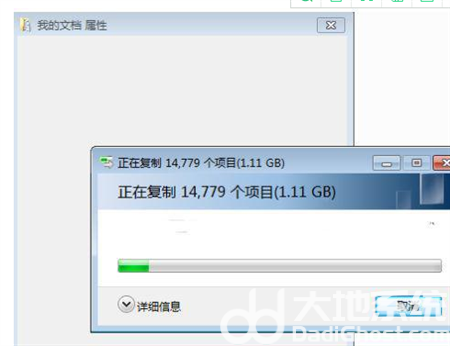
以上就是win7默认储存位置更改到d盘的方法,需要把路径改成其他盘的,可以按上面的方法来进行操作。